Agregar buzón adicional a Outlook 2007

Actualización 19/05/2010 - Se lanza Outlook 2010. ¡Disfrutar! Cómo agregar un buzón adicional a Outlook 2010
Actualización 24/7/2012 - Cómo agregar un buzón adicional en Outlook 2013.
Actualización 29/08/2016 - Cómo agregar un buzón adicional a Outlook 2016
Paso 1: con Outlook 2007 abierto, Hacer clic Herramientas, Configuraciones de la cuenta
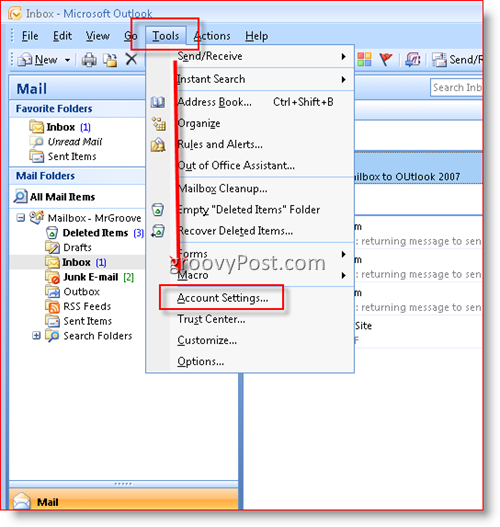
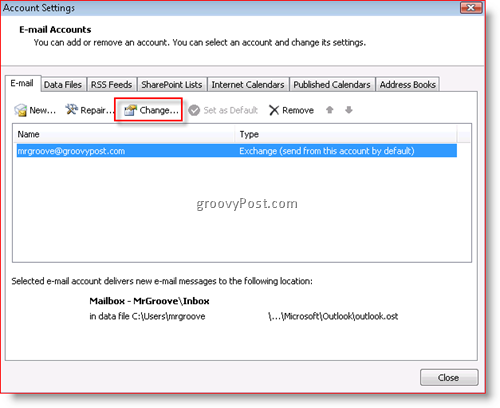
Paso 3 - Hacer clic Más ajustes
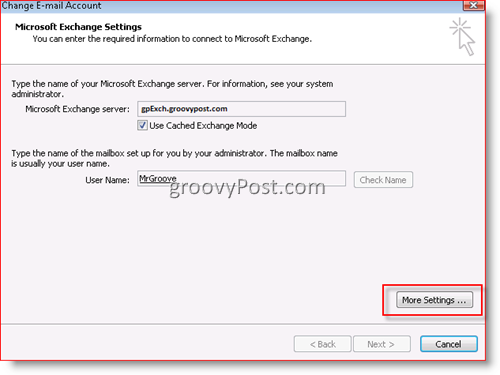
Paso 4 - Hacer clic Avanzado Pestaña entonces Hacer clic Añadir
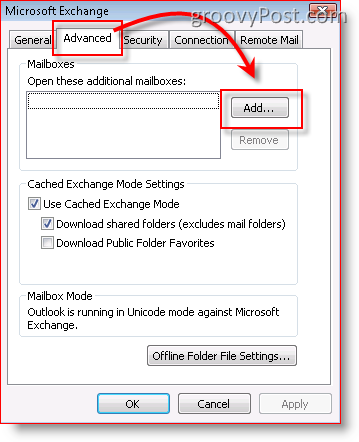
Paso 5 - Tipo en nombre del buzón adicional / secundario y Hacer clic Okay
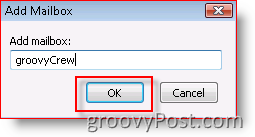
Paso 6 - Verificar que su nuevo buzón aparece en el cuadro debajo de "Abre estos buzones adicionales"Y luego haga clic en Aceptar
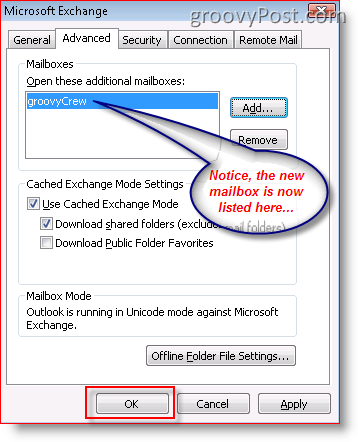
Paso 7 - Hacer clic próximo
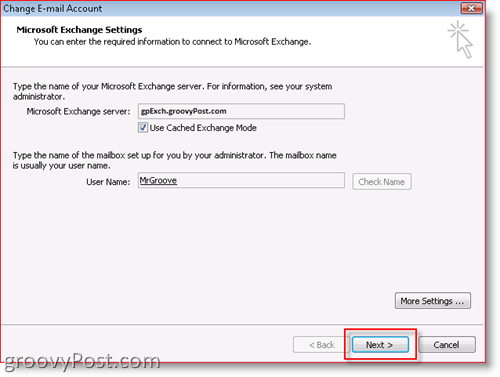
Paso 8 - Hacer clic Terminar
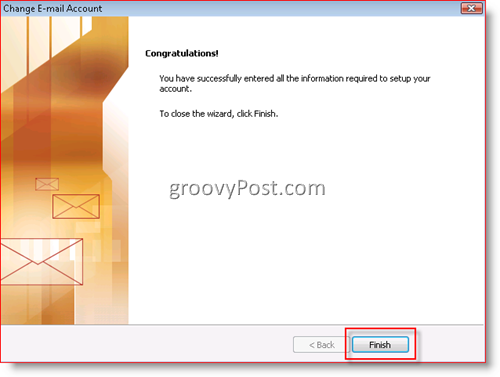
Paso 9 - Hacer clic Cerrar
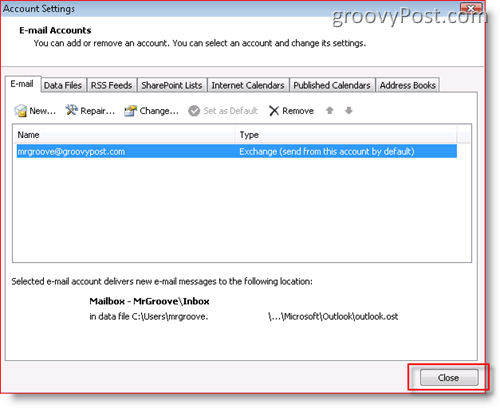
¡Eso es! ¡Muy simple!
Una vez que agregue su nuevo buzón, así es como se verá su cliente de Outlook.
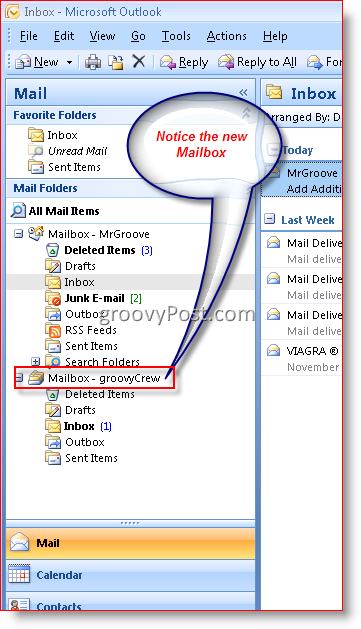
Etiquetas: cliente, correo electrónico, perspectiva 2007

![Mostrar solo las tareas de hoy en la barra de tareas pendientes de Outlook 2007 [Cómo hacer]](/images/outlook/show-only-todayrsquos-tasks-in-outlook-2007-to-do-bar-how-to.png)
![Configurar y leer fuentes RSS en Outlook 2007 [Cómo hacer]](/images/outlook/configure-and-read-rss-feeds-in-outlook-2007-how-to.png)







Deja un comentario